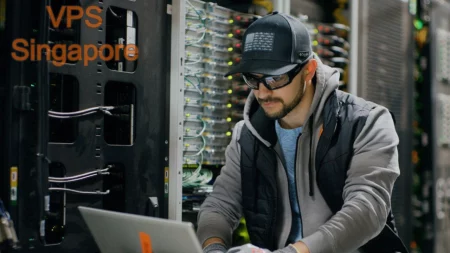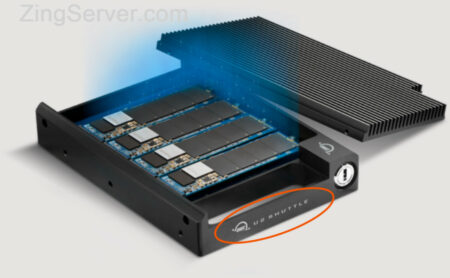Phân vùng và định dạng thiết bị lưu trữ trên Linux là một trong những nhiệm vụ quan trọng của người quản trị hệ thống Linux để quản lý hệ điều hành tốt hơn. Quản trị viên Linux thực hiện các quy trình định dạng và phân vùng để thực hiện các tác vụ như quản lý dung lượng thiết bị lưu trữ có sẵn, xóa và sửa đổi hệ thống tệp, chuẩn bị phương tiện lưu trữ để sử dụng, sửa lỗi hoặc xóa dữ liệu. Do đó, để tối ưu hóa việc quản lý, bạn cần định dạng và phân vùng thiết bị lưu trữ và ổ cứng trong Linux. May mắn thay, cách định dạng và gắn kết các phân vùng ổ đĩa cũng như chuẩn bị một ổ đĩa mới để sử dụng trong Linux không phải là một quy trình phức tạp, bạn có thể thực hiện dễ dàng bằng cách làm theo các bước mà chúng tôi sẽ chia sẻ dưới đây.
Mục đích của phân vùng và định dạng ổ cứng trên trên Linux là gì?
Phân vùng phân chia không gian của các thiết bị lưu trữ khác nhau như ổ đĩa cứng (HDD), ổ đĩa thể rắn (SSD), ổ flash USB và thẻ SD bằng cách tạo các ranh giới logic để quản lý tốt hơn. Trong Linux, các phân vùng được gọi bằng các tên như “/”, “/home” và “/boot”, và bạn có thể tạo một phân vùng riêng cho từng thư mục trong thư mục gốc.
Phân vùng bằng cách chia ổ đĩa lưu trữ thành nhiều phân vùng và tách biệt các phân vùng với nhau mang lại khả năng sử dụng hiệu quả không gian lưu trữ cho các tình huống khác nhau. Ngoài ra, phân vùng có các ưu điểm như cài đặt nhiều hệ điều hành trên một ổ đĩa và xác định giới hạn cho việc mở rộng hệ thống tệp.Để sử dụng phân vùng lưu trữ, bạn phải chuẩn bị nó thông qua quá trình định dạng. Quá trình định dạng thực hiện điều này bằng cách xóa dữ liệu trong phân vùng và khởi động hệ thống tệp.
Các hệ thống tệp Linux phổ biến nhất
- NTFS: Hệ thống tệp NT (NTFS) là một trong những hệ thống tệp phổ biến do Microsoft phát triển và được sử dụng để sắp xếp, lưu và khôi phục tệp trên tất cả các loại ổ cứng trong hệ điều hành Windows. Hệ thống tệp này có thể hỗ trợ tối đa 8 PB. Nó cũng được triển khai trong phiên bản 5.15 của nhân Linux.
- FAT32: Hệ thống tệp này hỗ trợ kích thước tệp tối đa là 4 GB và dung lượng 2 TB, và tương thích với hệ điều hành Windows, nhưng nó đã cũ.
- Ext4: Hệ thống tệp này được hỗ trợ theo mặc định trong nhiều bản phân phối Linux hiện đại. Không giống như các trường hợp khác tương thích với Windows, Windows không hỗ trợ hệ thống tệp này theo mặc định. Ext4 có thể hỗ trợ kích thước tệp tối đa là 16 TB và âm lượng là 1 EB.
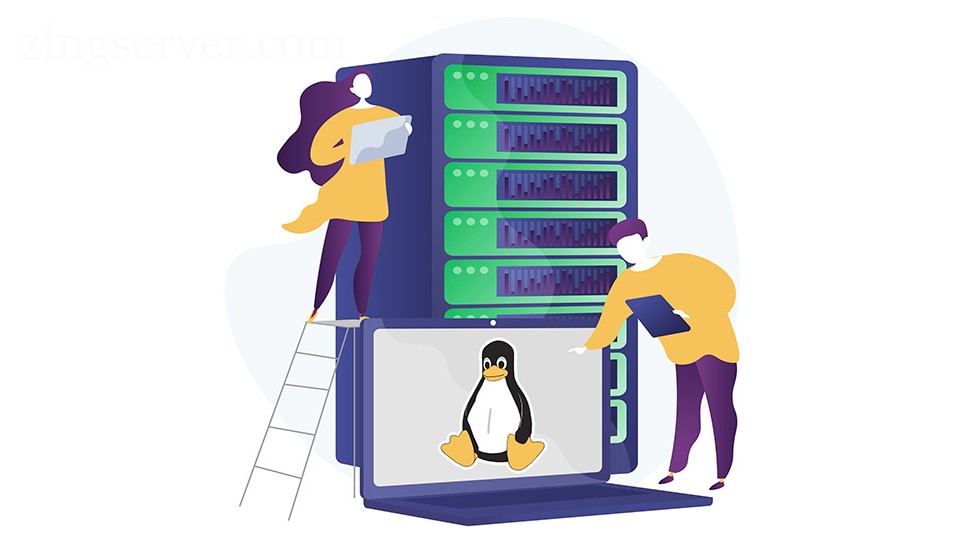
Phân vùng và định dạng thiết bị lưu trữ trên Linux
Bây giờ chúng tôi sẽ hướng dẫn bạn cách phân vùng và định dạng thiết bị lưu trữ trên Linux. Trước khi bắt đầu, chúng tôi sẽ mô tả các yêu cầu tối thiểu để thực hiện các bước.
Điều kiện tiên quyết
- Hệ thống Linux hoặc VPS Linux.
- Tài khoản người dùng có quyền Root/Sudo, truy cập vào môi trường đầu cuối.
- Truy cập vào đĩa mà bạn định phân vùng và định dạng.
- Tạo bản sao lưu dữ liệu quan trọng để đảm bảo rằng bạn nhận được bản sao của dữ liệu (không bắt buộc).
=>> Cách tạo file lớn hơn 1GB trong VPS Linux
Bước 1: Cài đặt công cụ phân vùng ổ lưu trữ
Parted tool là một trong những công cụ hữu ích trong việc phân vùng ổ đĩa. Trong hầu hết các bản phân phối Linux, công cụ này đã được cài đặt sẵn, nhưng nếu hệ điều hành Linux của bạn không được hưởng lợi từ công cụ hữu ích này, bạn nên bắt đầu quá trình phân vùng bằng cách cài đặt công cụ Parted. Trước khi cài đặt công cụ, hãy cập nhật kho lưu trữ hệ thống của bạn bằng lệnh sau:
sudo apt updateSau đó, nếu bạn muốn cài đặt công cụ Parted trên hệ điều hành Debian và Ubuntu và các dẫn xuất của nó, hãy chạy lệnh sau trong dòng lệnh:
sudo apt install partedNếu bạn định cài đặt công cụ Parted trên RHEL, CentOS và Fedora, hãy sử dụng lệnh sau:
sudo dnf install partedBước 2: Tìm đĩa mới trên máy chủ
Việc xác định đúng ổ đĩa lưu trữ mới trên hệ thống Linux là một trong những điều kiện tiên quyết để khởi động ổ đĩa và Format. Nếu muốn sử dụng phương pháp dễ dàng nhất để xác định ổ đĩa mới, trước tiên bạn phải chuẩn bị một danh sách bố cục phân vùng của các đĩa hệ thống thông qua công cụ đã chia. Sau đó, xác định đĩa cứng có liên quan đến lỗi không có sơ đồ phân vùng hợp lệ là đĩa cứng mới. Do đó, bằng cách chạy lệnh sau, tìm kiếm đĩa không có sơ đồ phân vùng để tìm đĩa mới:
sudo parted -l | grep ErrorOutput
Error: /dev/sda: unrecognised disk labelNhư bạn có thể thấy, lỗi nhãn đĩa không được nhận dạng có thể hướng dẫn bạn xác định một đĩa mới không được phân vùng.
Chạy lệnh lsblk là một cách khác để tìm ổ đĩa hiện có và có thể truy cập mà không có phân vùng liên quan:
lsblkOutput
NAME MAJ:MIN RM SIZE RO TYPE MOUNTPOINT
sda 8:0 0 100G 0 disk
vda 253:0 0 20G 0 disk
└─vda1 253:1 0 20G 0 part /Trong đầu ra của lệnh lsblk, bạn sẽ thấy danh sách thiết bị chặn hiển thị các thiết bị như đĩa RAM, ổ USB, ổ cứng và CD/ROM và thông tin liên quan của chúng. Mô tả của đầu ra như sau:
- NAME: hiển thị tên của thiết bị.
- MAJ:MIN: cung cấp số chính của thiết bị.
- RM: chỉ định tính di động của thiết bị, trong đó số 0 có nghĩa là không thể di chuyển và số 1 có nghĩa là có thể di chuyển.
- SIZE: chỉ định kích thước của thiết bị.
- RO: xác định xem thiết bị có ở chế độ chỉ đọc hay không.
- TYPE: hiển thị loại thiết bị.
- MOUNTPOINT: chỉ định điểm kết nối của thiết bị.
Bạn nên chạy lệnh lsblk khi kết nối lại với máy chủ và trước khi thực hiện thay đổi. /dev/sd* và /dev/hd* định danh đĩa không phải lúc nào cũng tương thích giữa các lần khởi động. Do đó, hãy cẩn thận để không xác định sai định danh đĩa vì khi đó bạn sẽ thực hiện định dạng và phân vùng không chính xác. Các định danh đĩa cố định như /dev/disk/by-uuid, /dev/disk/by-label hoặc /dev/disk/by-id sẽ ít rủi ro hơn.
Như bạn có thể thấy, đầu ra của lệnh này không cung cấp thông tin về hệ thống tệp của thiết bị. Nếu bạn cần một danh sách các hệ thống tệp và thông tin liên quan, bạn nên sử dụng lệnh sau:
lsblk -fTrong đầu ra của lệnh trên, một danh sách các thiết bị khối được cung cấp. Bạn có thể xác định các phân vùng chưa được định dạng bằng cách xác định các phân vùng không cung cấp thông tin về hệ thống tệp.
Để có thêm thông tin chi tiết về đĩa của bạn, hãy chạy lệnh sau:
lsblk -I 8 -d- -I 8: chỉ định số thiết bị hạt nhân cho các thiết bị khối.
- -d: loại trừ phân vùng.
Bước 3: Cách phân vùng ổ đĩa mới
Để phân vùng đĩa trong Linux, có nhiều công cụ khác nhau như gparted, fdisk, v.v., Ở đây chúng tôi sử dụng công cụ parted phổ biến, yêu cầu bạn đặt tiêu chuẩn phân vùng rồi tạo phân vùng mới bao phủ toàn bộ đĩa.
Xác định tiêu chuẩn phân vùng
Đầu tiên, chọn tiêu chuẩn phân vùng. Hai tiêu chuẩn được sử dụng để phân vùng:
- MBR: Đây là một tiêu chuẩn cũ hơn tương thích với các hệ điều hành cũ hơn.
- GPT: Đây là một tiêu chuẩn hiện đại lý tưởng cho các máy chủ đám mây.
Sau khi so sánh MBR với GPT, bạn nên đưa ra lựa chọn tốt nhất dựa trên nhu cầu và khả năng tương thích của hệ điều hành. Nếu bạn chọn tiêu chuẩn GPT để phân vùng đĩa /dev/sda làm đĩa mới, bạn nên sử dụng lệnh mklabel gpt.
sudo parted /dev/sda mklabel gptNếu hệ điều hành của bạn tương thích với chuẩn MBR, bạn phải chạy lệnh sau:
sudo parted /dev/sda mklabel msdosTạo phân vùng mới
Sau khi chọn tiêu chuẩn, nhập lệnh sau để tạo phân vùng mới:
sudo parted -a opt /dev/sda mkpart primary ext4 0% 100%primary ext4 trong lệnh trên đề cập đến việc sử dụng hệ thống tệp ext4 trong phân vùng độc lập và 0% 100% được nhập để bao trùm toàn bộ đĩa từ đầu đến cuối.
Sau đó, bạn có thể chạy lệnh lsblk để đảm bảo rằng phân vùng mới đã được tạo.
lsblkOutput
NAME MAJ:MIN RM SIZE RO TYPE MOUNTPOINT
sda 8:0 0 100G 0 disk
└─sda1 8:1 0 100G 0 part
vda 253:0 0 20G 0 disk
└─vda1 253:1 0 20G 0 part /Bước 4: Tạo hệ thống tệp trong phân vùng mới
Cho đến thời điểm này của bài viết, bạn đã tạo thành công phân vùng mới, nhưng quá trình tạo phân vùng mới vẫn chưa dừng lại ở đây vì nó chưa được gắn kết dưới dạng hệ thống tệp. Bước này không cần thiết, nhưng người dùng Linux cần sử dụng hệ thống tệp sẽ thấy bước này là cần thiết.
Có nhiều hệ thống tệp khác nhau để khởi tạo phân vùng đã tạo, trong đó Ext4 là tùy chọn dễ dàng nhất cho Linux. Hệ thống tệp NTFS và exFAT được hỗ trợ trên Windows và có những hạn chế trên các nền tảng khác.
Chạy lệnh sau để khởi tạo hệ thống tệp Ext4:
sudo mkfs.ext4 -L datapartition /dev/sda1Tên sda, sdb, hda, v.v., là các đĩa Linux. Trong lệnh trên, bạn không nên chỉ sử dụng tên của đĩa, chẳng hạn như sda. Bạn phải đặt phân vùng trên các đĩa có số ở cuối tên của chúng (ví dụ: sda1) và cũng hãy cẩn thận khi nhập đường dẫn phân vùng.
Để có thể thay đổi lại nhãn của phân vùng, bạn phải sử dụng lệnh sau:
sudo e2label /dev/sda1 newlabelBằng cách chạy lệnh sau, bạn có thể nhận thêm thông tin để xác định phân vùng bằng tên, UUID và nhãn của phân vùng:
sudo lsblk --fsBạn thậm chí có thể nhập thủ công thông tin về các phân vùng bạn cần truy cập:
sudo lsblk -o NAME,FSTYPE,LABEL,UUID,MOUNTPOINTOutput
NAME FSTYPE LABEL UUID MOUNTPOINT
sda
└─sda1 ext4 datapartition 4b313333-a7b5-48c1-a957-d77d637e4fda
vda
└─vda1 ext4 DOROOT 050e1e34-39e6-4072-a03e-ae0bf90ba13a /Vì vậy, bạn sẽ có quyền truy cập theo nhiều cách khác nhau vào hệ thống tệp mới. Đầu ra này rất quan trọng để gắn hệ thống tập tin.

Bước 5: Định dạng thiết bị lưu trữ trên Linux
Bây giờ bạn đã hoàn thành bước phân vùng, đã đến lúc định dạng phân vùng mới. Để định dạng phân vùng đĩa trong Linux, cú pháp chính như sau:
mkfs.<filesystem> </path/to/disk/partition>Dựa trên hệ thống tệp bạn đang sử dụng, định dạng của đĩa Linux sử dụng lệnh mkfs là khác nhau. Trong phần sau đây, chúng tôi sẽ trình bày các lệnh mong muốn cho các hệ thống tệp phổ biến nhất.
- Định dạng đĩa bằng hệ thống tệp ext4
Nếu bạn đang sử dụng hệ thống tệp ext4, lệnh mong muốn để định dạng phân vùng đĩa bạn đã tạo như sau:
mkfs.ext4 /dev/sda1-
Định dạng đĩa bằng hệ thống tệp NTFS
Nếu bạn muốn định dạng phân vùng đĩa mà bạn đã tạo, trong khi sử dụng hệ thống tệp NTFS, bạn phải chạy lệnh sau:
mkfs.ntfs /dev/sda1- Định dạng đĩa bằng hệ thống tệp FAT32
Để định dạng đĩa khi sử dụng hệ thống tệp FAT32, hãy chạy lệnh sau:
mkfs.fat -F 32 /dev/sda1Tham số -F được sử dụng để xác định FAT-TYPE, chỉ định xem bảng cấp phát tệp là 12, 16 hay 32 bit.
Bước 6: Gắn kết phân vùng đĩa trong Linux
Ở bước này, nếu bạn muốn làm theo đúng phương pháp, bạn nên sử dụng thư mục /mnt hoặc thư mục con của nó cho các hệ thống tệp được cài đặt tạm thời. Tùy thuộc vào bạn để chọn vị trí gắn kết của nó. Hướng dẫn của chúng tôi sẽ gắn kết vào ổ đĩa dưới /mnt/data.
1.Đầu tiên tạo một thư mục:
sudo mkdir -p /mnt/data2. Để gắn tạm thời hệ thống tệp, hãy nhập lệnh sau:
sudo mount -o defaults /dev/sda1 /mnt/data3. Để thiết lập tự động gắn kết hệ thống tệp khi khởi động, bạn nên thêm một mục vào tệp /etc/fstab bao gồm tất cả thông tin của các đĩa cố định. Với mục đích này, hãy mở tệp bằng trình soạn thảo văn bản hoặc nano yêu thích của bạn:
sudo nano /etc/fstab4. Nhập lệnh sau để truy cập các mã định danh hệ thống tệp:
sudo lsblk --fs/etc/fstab
. . .
## Use one of the identifiers you found to reference the correct partition
# /dev/sda1 /mnt/data ext4 defaults 0 2
# UUID=4b313333-a7b5-48c1-a957-d77d637e4fda /mnt/data ext4 defaults 0 2
LABEL=datapartition /mnt/data ext4 defaults 0 2Sau khi hoàn thành các tác vụ, hãy lưu tệp và nếu bạn đã sử dụng trình chỉnh sửa nano, hãy đóng tệp đó bằng cách nhấn Ctrl+X, sau đó nhấn Y và Enter.
5. Bây giờ bạn có thể gắn hệ thống tệp bằng cách chạy lệnh sau:
sudo mount -a6. Ở bước cuối cùng sau khi cài đặt, tốt hơn là đảm bảo rằng hệ thống tệp khả dụng:
df -h -x tmpfsOutput
Filesystem Size Used Avail Use% Mounted on
/dev/vda1 20G 1.3G 18G 7% /
/dev/sda1 99G 60M 94G 1% /mnt/data7. Ngoài ra, bạn có thể kiểm tra khả năng đọc ghi của đĩa đã gắn:
echo "success" | sudo tee /mnt/data/test_file8. Để đảm bảo rằng thao tác ghi được thực thi chính xác, hãy đọc lại tệp bằng lệnh sau:
cat /mnt/data/test_fileOutput
success9. Sau khi đảm bảo rằng hệ thống tệp đang chạy chính xác, bạn có thể xóa tệp bằng lệnh sau:
sudo rm /mnt/data/test_file=>> 6 phương pháp tốt nhất để giữ an toàn cho hệ thống Linux
Trong hướng dẫn này, bạn đã có thể định dạng và tạo phân vùng lưu trữ cho các hệ thống tệp khác nhau trên Linux. Bây giờ ổ đĩa mới của bạn đã được định dạng và phân vùng để sử dụng. Bạn có thể định dạng và thao tác với phân vùng để cải thiện khả năng quản lý, cũng như sử dụng làm hệ thống tệp trong Linux để lưu trữ. Mọi câu hỏi cần giải đáp vui lòng gửi về zingserver.com Cảm ơn đã theo dõi bài viết!